
Kom i gang med Skærmtid på din Mac
Du kan bruge Skærmtid til at få oplysninger om, hvor meget tid du bruger på apps, websteder m.m. Du kan også indstille børnesikring, herunder grænser eller begrænsninger.
Slå Skærmtid til
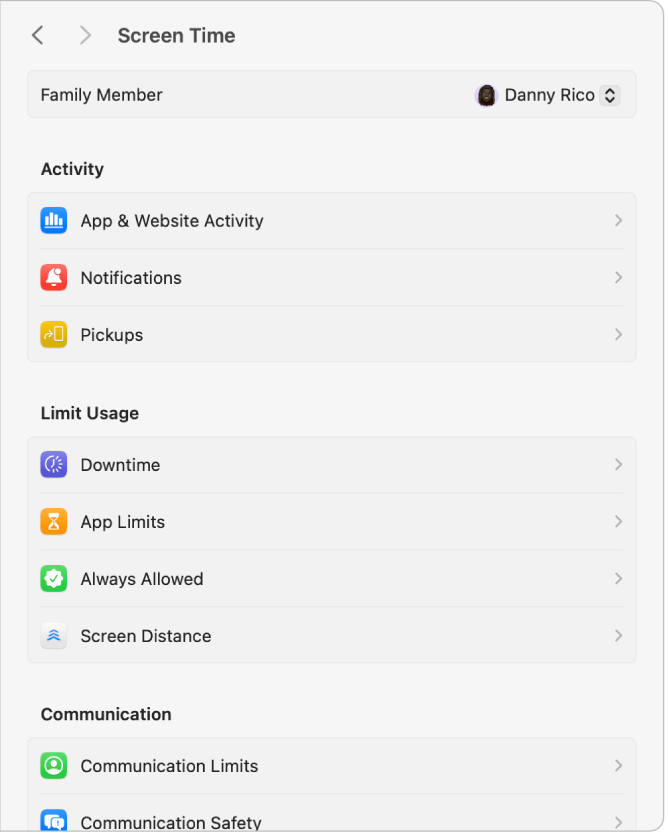
Vælg Apple

 i indholdsoversigten. (Du skal måske rulle nedad).
i indholdsoversigten. (Du skal måske rulle nedad).Klik på App- og webstedsaktivitet, og klik derefter på Slå App- og webstedsaktivitet til.
Administrer et barns enhed
Hvis du er forælder eller værge for en familiedelingsgruppe, kan du administrere et barns konto fra din egen enhed.
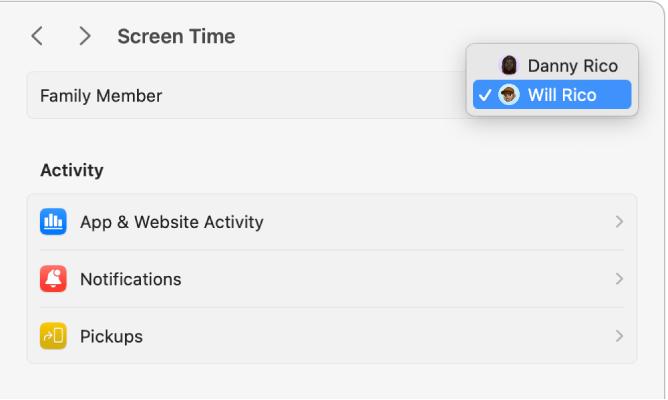
Vælg Apple

 i indholdsoversigten. (Du skal måske rulle nedad).
i indholdsoversigten. (Du skal måske rulle nedad).Klik på lokalmenuen Familiemedlem, og vælg et barn.
Hvis du ikke ser lokalmenuen Familiemedlem, skal du sørge for, at du er logget ind på din Apple-konto og bruger Familiedeling.
Se din rapport om Skærmtid
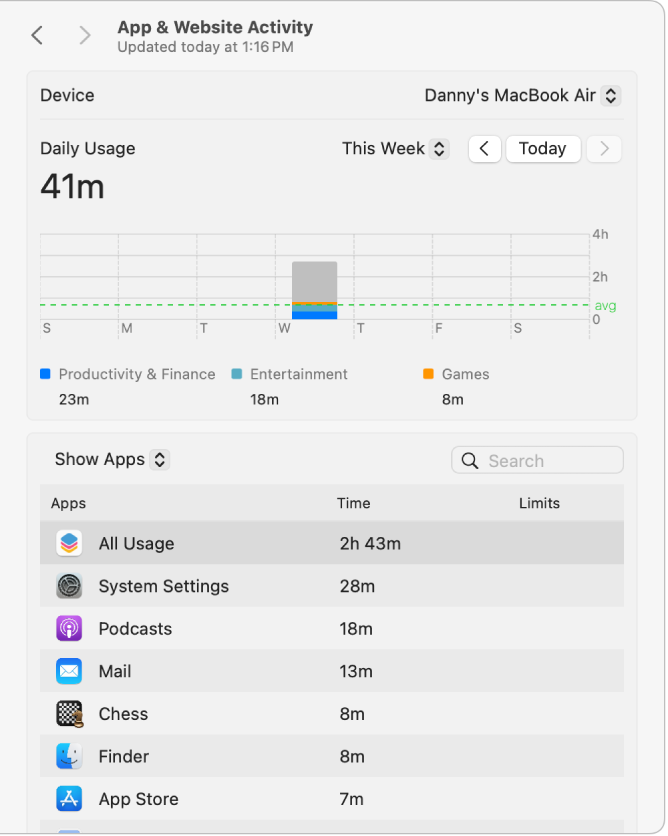
Vælg Apple

 i indholdsoversigten. (Du skal måske rulle nedad).
i indholdsoversigten. (Du skal måske rulle nedad).Klik på App- og webstedsaktivitet, og brug lokalmenuen og piletasterne over diagrammet til at vælge en enkelt dato eller en uge til skærmen.
Se Spor brugen af apps og enheder i Skærmtid for at få flere oplysninger.
Indstil grænser og begrænsninger
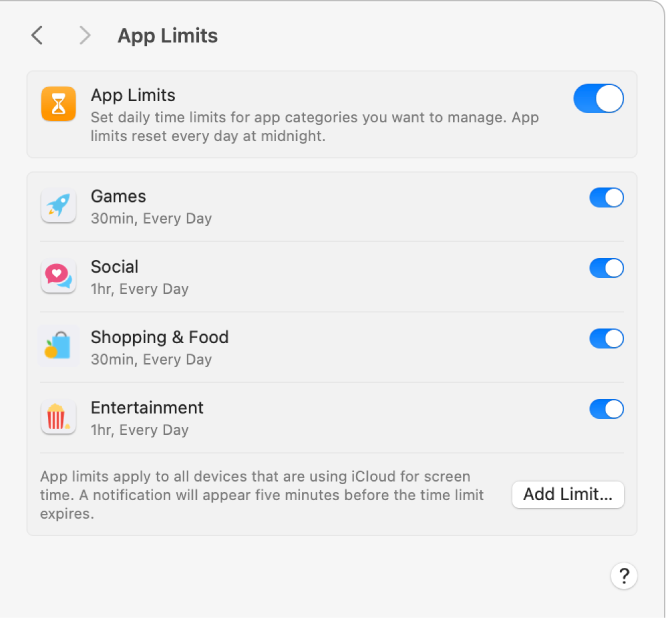
Vælg Apple

 i indholdsoversigten. (Du skal måske rulle nedad).
i indholdsoversigten. (Du skal måske rulle nedad).Gør et af følgende:
Klik på Skærmfri tid, og indstil en tidsplan for skærmfri tid.
Klik på Apptidsgrænser, og indstil derefter grænser for apps og websteder.
Klik på Indhold og anonymitet, og begræns anstødeligt indhold, køb, overførsler og anonymitetsindstillinger.
Klik på en anden mulighed. Du kan se den samlede liste i Skift indstillinger til Skærmtid.